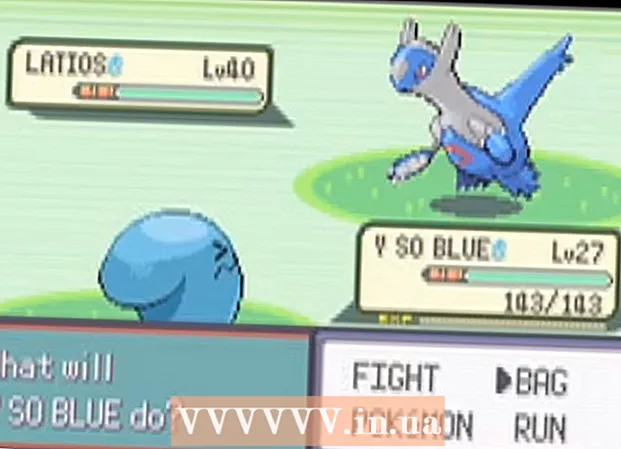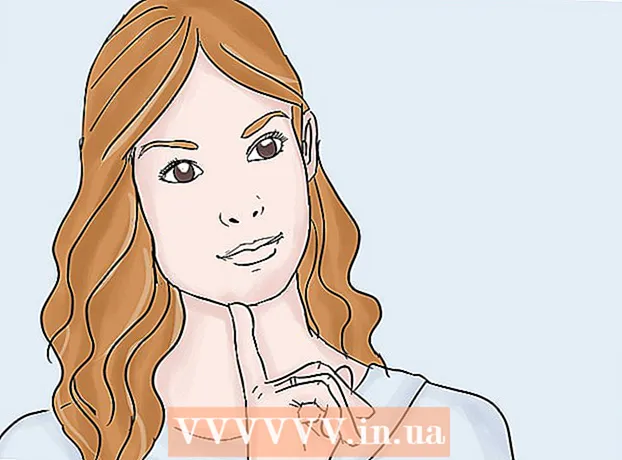Автор:
Eugene Taylor
Жаратылган Күнү:
7 Август 2021
Жаңыртуу Күнү:
22 Июнь 2024
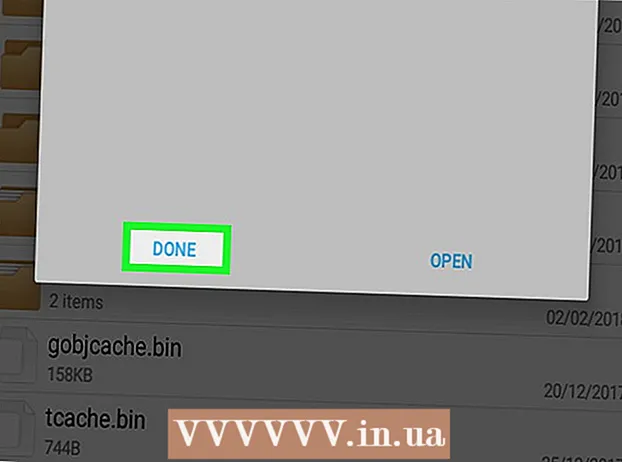
Мазмун
Бул wikiHow сизге Windows PC колдонуп APK файлынан Android тиркемесин орнотууну үйрөтөт.
Басуу
2 ичинен 1-бөлүк: APK орнотууну иштетүү
 Android орнотууларыңызды ачыңыз. Бул сүрөтчөсү
Android орнотууларыңызды ачыңыз. Бул сүрөтчөсү 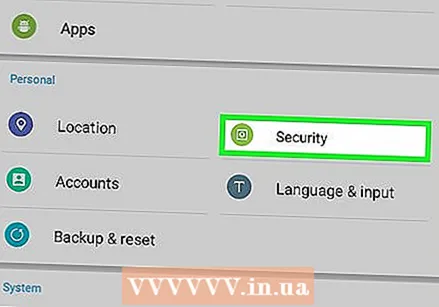 Ылдый жылдырып, таптаңыз Коопсуздук.
Ылдый жылдырып, таптаңыз Коопсуздук.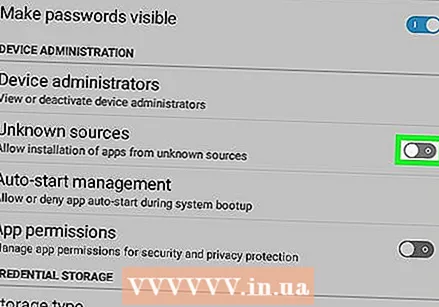 "Белгисиз булактар" которуштургучун жылдырыңыз
"Белгисиз булактар" которуштургучун жылдырыңыз  APK файлын компьютериңизге жүктөп алыңыз. Аны жумушчу столго же компьютериңиздеги башка папкага жайгаштырсаңыз болот.
APK файлын компьютериңизге жүктөп алыңыз. Аны жумушчу столго же компьютериңиздеги башка папкага жайгаштырсаңыз болот.  USB кабелин колдонуп, Android компьютериңизге туташтырыңыз. Эгер сизде Android менен келген кабель жок болсо, анда дагы бир ылайыктуу кабелди колдонсоңуз болот.
USB кабелин колдонуп, Android компьютериңизге туташтырыңыз. Эгер сизде Android менен келген кабель жок болсо, анда дагы бир ылайыктуу кабелди колдонсоңуз болот. 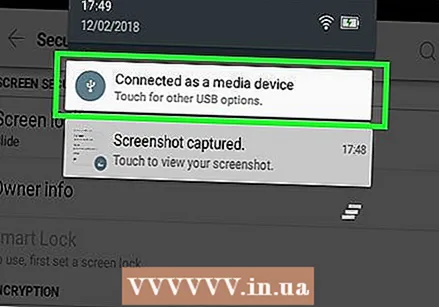 Билдирүүнү таптаңыз USB үчүн ... сиздин Androidде. Жолдордун тизмеси пайда болот.
Билдирүүнү таптаңыз USB үчүн ... сиздин Androidде. Жолдордун тизмеси пайда болот. 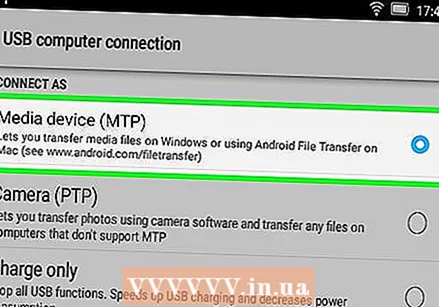 Басыңыз Файлдарды жылдыруу сиздин Androidде.
Басыңыз Файлдарды жылдыруу сиздин Androidде. Компьютердеги APK файлына өтүңүз. Аны файл жүктөлгөн папканы ачуу менен жасайсыз.
Компьютердеги APK файлына өтүңүз. Аны файл жүктөлгөн папканы ачуу менен жасайсыз.  APK файлын оң баскыч менен чыкылдатыңыз.
APK файлын оң баскыч менен чыкылдатыңыз. чыкылдатуу Жөнөтүү.
чыкылдатуу Жөнөтүү.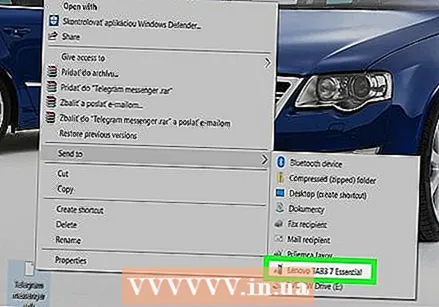 Android тандаңыз. Бренд жана модель боюнча аталышы ар башка болот, бирок жок дегенде тизменин аягында болушу керек. APK файлы сиздин Androidге жөнөтүлөт.
Android тандаңыз. Бренд жана модель боюнча аталышы ар башка болот, бирок жок дегенде тизменин аягында болушу керек. APK файлы сиздин Androidге жөнөтүлөт. 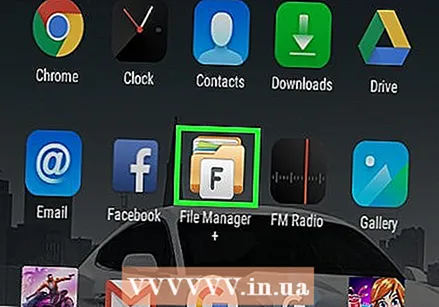 Android'дин файл изилдөөчүсүн ачыңыз. Адатта, ушул сыяктуу нерселер деп аталат Менин файлдарым, Файлдар же File Explorer, адатта, аны колдонмонун суурмасынан таба аласыз.
Android'дин файл изилдөөчүсүн ачыңыз. Адатта, ушул сыяктуу нерселер деп аталат Менин файлдарым, Файлдар же File Explorer, адатта, аны колдонмонун суурмасынан таба аласыз. - Файл изилдөөчүсүн көрбөсөңүз, колдонмону таптап коюңуз Жүктөөлөр колдонмо суурмасында таптап коюңуз ☰жана сактоо ордун тандаңыз.
- Эгер сизде ушул параметрлердин бири жок болсо, анда ES File Explorer сыяктуу акысыз файл изилдөөчүсүн жүктөп алсаңыз болот Play Store.
 APK файлын табуу. Эгер сизде Androidде тышкы SD карта болсо, аны "Тышкы сактагычтан" таба аласыз.
APK файлын табуу. Эгер сизде Androidде тышкы SD карта болсо, аны "Тышкы сактагычтан" таба аласыз.  APK файлын таптап коюңуз. Файлды орнотууну чын эле каалайсызбы деген суроого ырастоочу билдирүү чыгат.
APK файлын таптап коюңуз. Файлды орнотууну чын эле каалайсызбы деген суроого ырастоочу билдирүү чыгат. 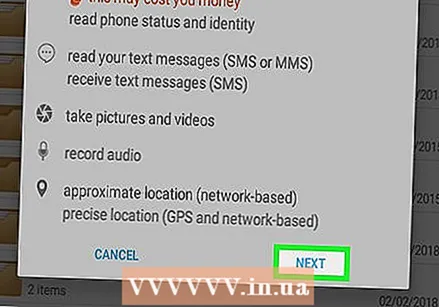 Басыңыз ОРНОТУУ. Бул параметрди экрандын төмөнкү оң бурчунан тапса болот. Колдонмо эми сиздин Android орнотулат. Орнотуу аяктаганда, ырастоо билдирүүсү пайда болот.
Басыңыз ОРНОТУУ. Бул параметрди экрандын төмөнкү оң бурчунан тапса болот. Колдонмо эми сиздин Android орнотулат. Орнотуу аяктаганда, ырастоо билдирүүсү пайда болот.  Басыңыз ДАЯР. Жаңы колдонмоңуз эми колдонууга даяр.
Басыңыз ДАЯР. Жаңы колдонмоңуз эми колдонууга даяр.